Galaxy S22: تمكين / تعطيل التدوير التلقائي للشاشة

مع هاتف Galaxy S22، يمكنك بسهولة تمكين أو تعطيل التدوير التلقائي للشاشة لتحسين تجربة الاستخدام.
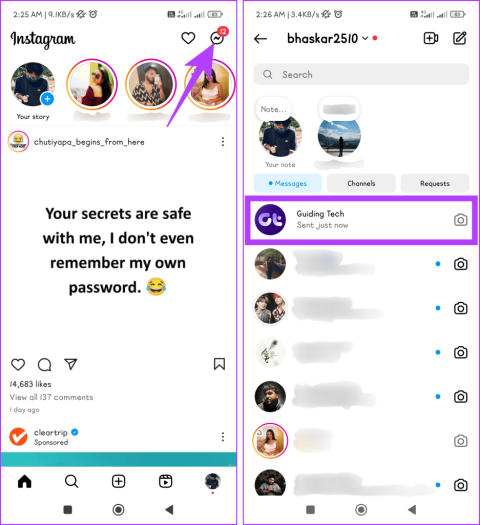
هل سبق لك أن أرسلت رسالة على Instagram ثم ندمت عليها فورًا؟ حسنًا، لن يكون هذا هو الحال بعد الآن، حيث يوفر التحديث الأخير لـ Instagram ميزة التحرير الأكثر حاجة للمحادثات. سواء كان الأمر يتعلق بتصحيح خطأ مطبعي، أو إضافة تفاصيل منسية، أو تغيير رأيك، سيساعدك هذا الدليل على تعلم كيفية تحرير الرسائل على Instagram.
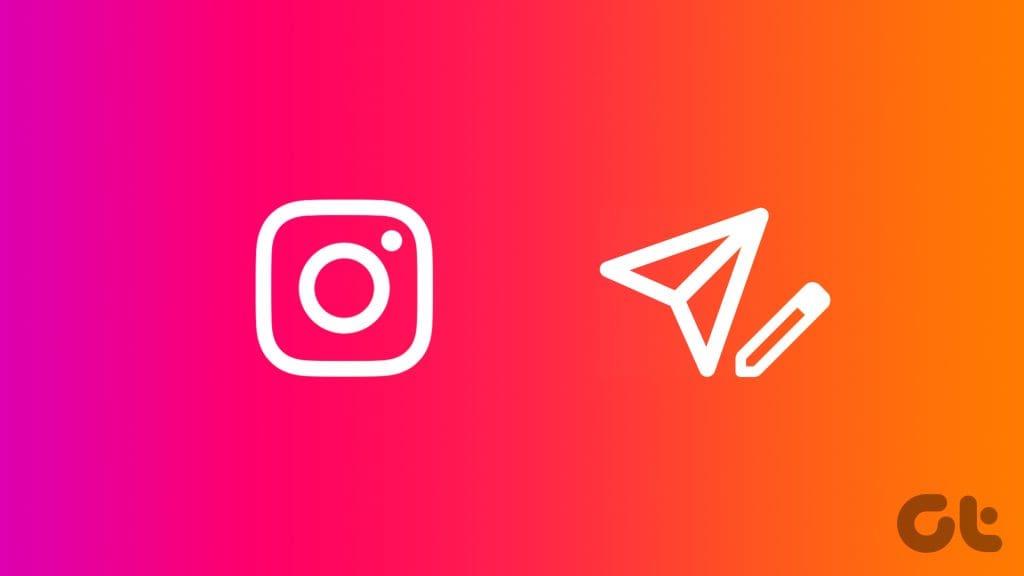
تحدث الأخطاء المطبعية لأفضل منا، ولكن ميزة التحرير هذه يمكن أن تساعدنا في إصلاحها. ومع ذلك، فإن أحد الأشياء التي يجب أن تعرفها هو أنه لا يمكنك تعديل الرسالة إلا في غضون 15 دقيقة من إرسالها. إذا تجاوزت الحد الزمني، يمكنك اتباع الطرق البديلة المذكورة لاحقًا في المقالة.
فيما يلي الخطوات البسيطة لتحرير الردود أو إرسال الرسائل على Instagram.
ملاحظة: ميزة التحرير غير متاحة حاليًا على إصدار الويب الخاص بـ Instagram.
الخطوة 1: افتح تطبيق Instagram على جهازك.
الخطوة 2: في علامة التبويب الصفحة الرئيسية، اضغط على أيقونة الرسالة. ابحث عن الدردشة التي تريد تحريرها وافتحها.
نصيحة: يمكنك استخدام مربع البحث لتحديد موقع الدردشة بسرعة.
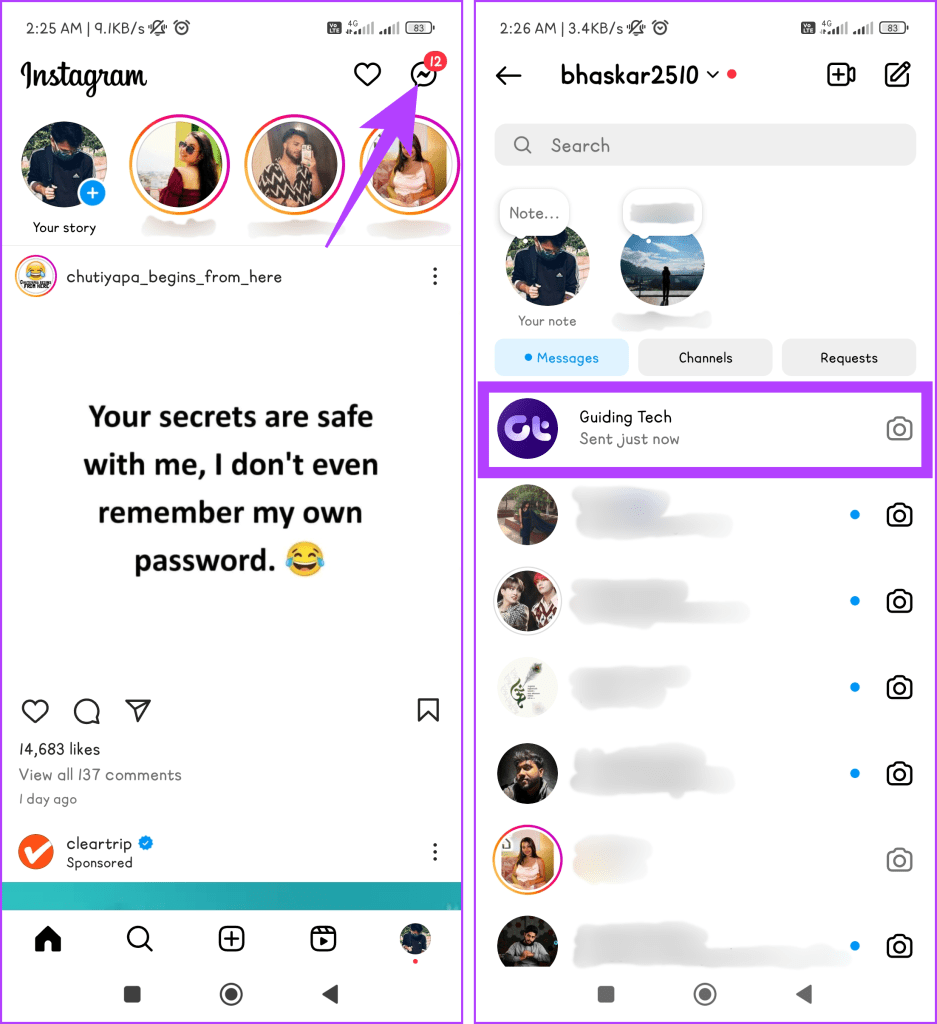
الخطوة 3: حدد موقع الرسالة التي ترغب في تحريرها. اضغط مع الاستمرار على الرسالة، ثم انقر فوق "تحرير".
الخطوة 4: أعد كتابة الرسالة حسب الحاجة. وأخيرا، اضغط على زر "تم" لإرسال الرسالة المحدثة.
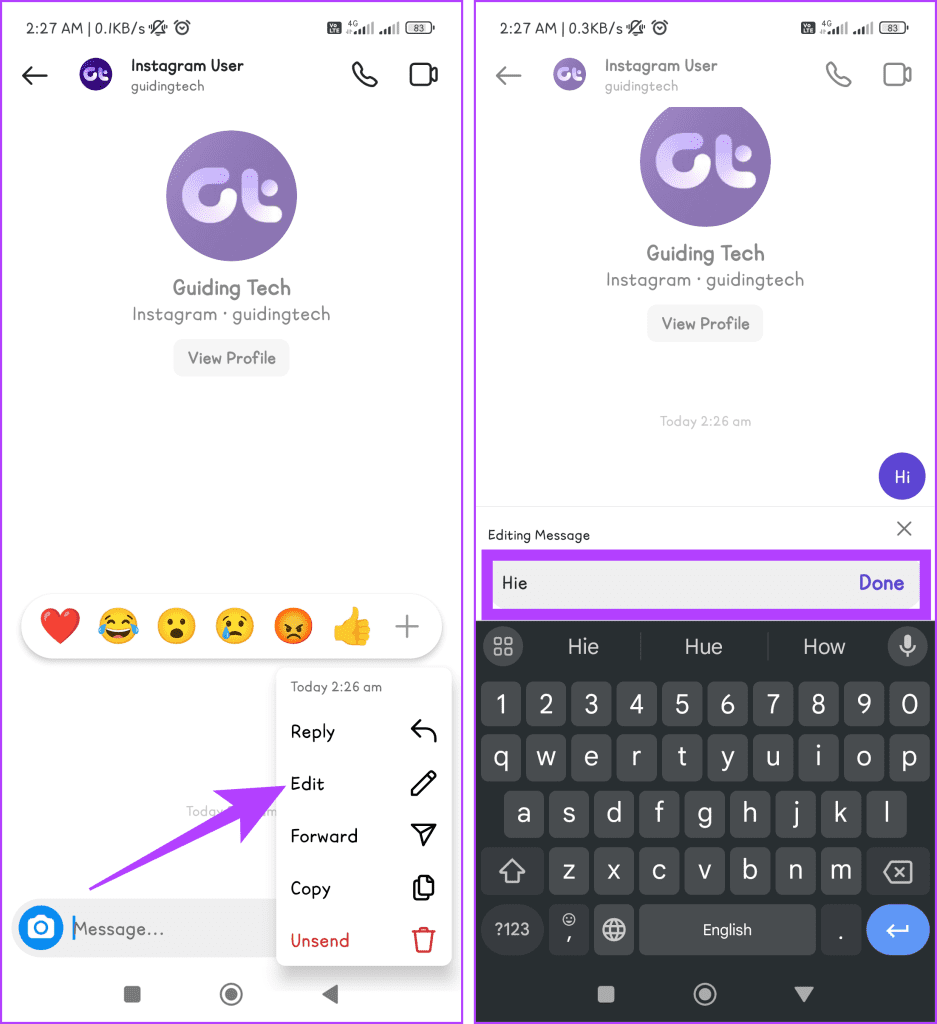
تهانينا! لقد قمت بتحرير الرسالة بنجاح.
اقرأ أيضًا: كيفية إصلاح عدم استقبال أو عرض الرسائل في Instagram
فيما يلي بعض الأسباب التي قد تجعلك لا ترى خيار التحرير:
فيما يلي بعض الخيارات التي يمكنك تجربتها إذا لم تتمكن من استخدام ميزة تحرير الرسالة أو أنها غير متوفرة حاليًا:
تعد القدرة على إلغاء إرسال الرسائل وإعادة إرسالها بمثابة بديل عملي عندما لا تتمكن من تحرير الرسالة بعد إرسالها. تتيح لك ميزة إلغاء الإرسال إمكانية سحب الرسالة التي أرسلتها، وإزالتها بشكل فعال من البريد الوارد للمستلم كما لو لم يتم إرسالها مطلقًا. يعد هذا مفيدًا للغاية في المواقف التي ترسل فيها رسالة عن طريق الخطأ إلى شخص ما أو تريد حذف خطأ مطبعي.
الخطوة 1: افتح تطبيق Instagram على هاتفك.
الخطوة 2: اضغط على أيقونة الرسالة وابحث عن الدردشة التي تريد إلغاء إرسال الرسالة فيها.
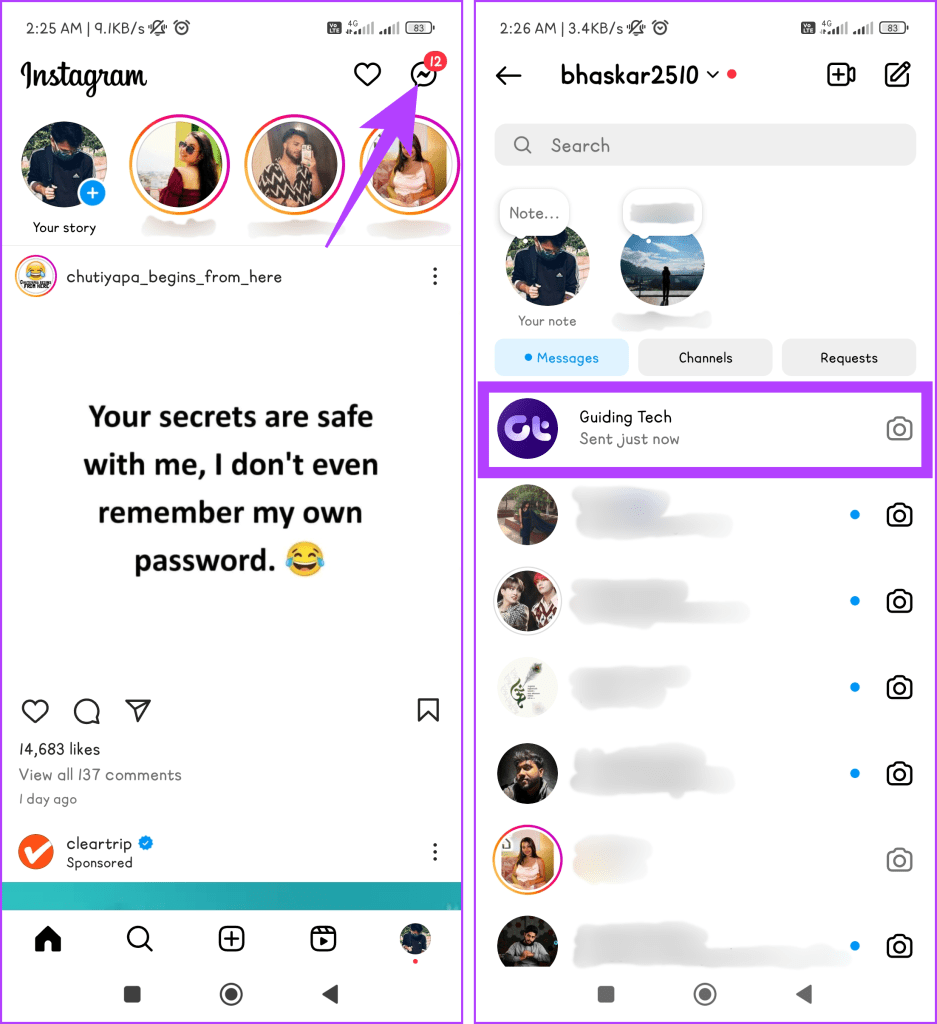
الخطوة 4: حدد موقع الرسالة المحددة في الدردشة. اضغط مع الاستمرار على الرسالة.
الخطوة 5: حدد إلغاء الإرسال من الخيارات الموجودة في القائمة. بمجرد الانتهاء، اكتب الرسالة مرة أخرى واضغط على زر إرسال.
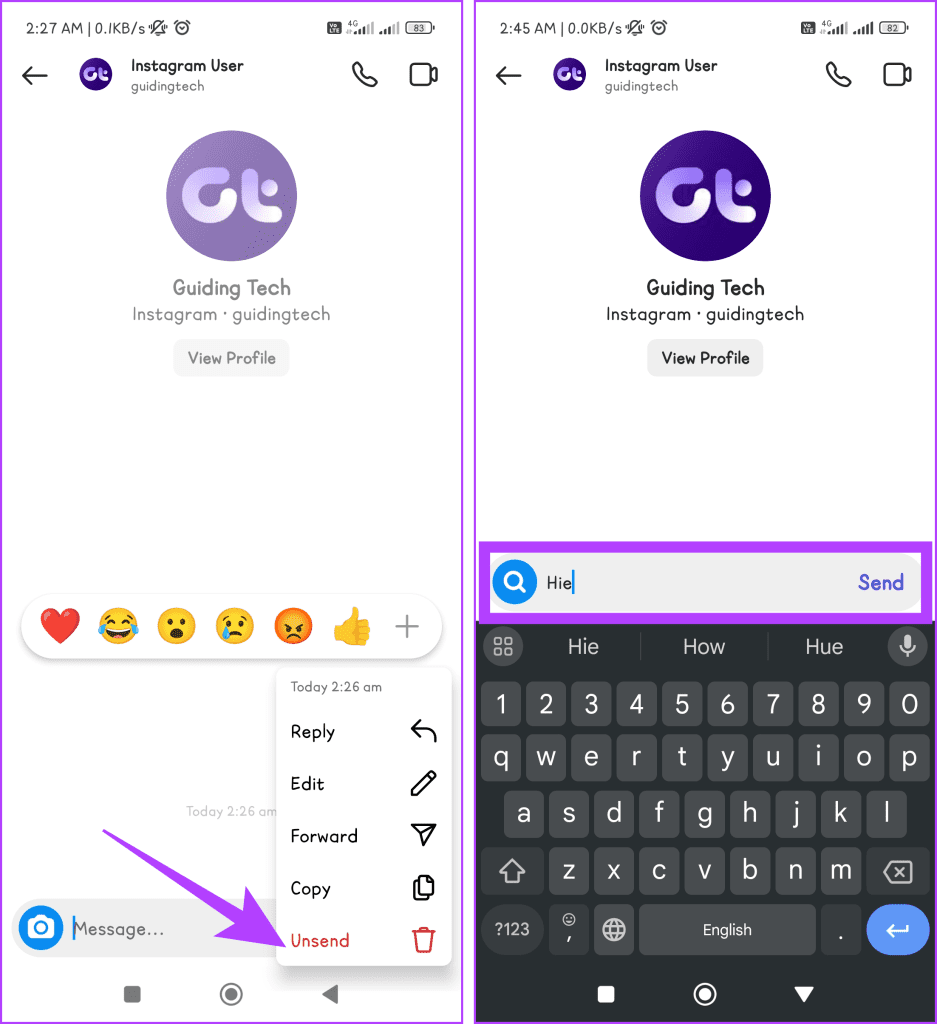
اقرأ أيضًا: كيف تعرف إذا قام شخص ما بحظرك على Instagram؟
الخطوة 1: افتح متصفح الويب الخاص بك. انتقل إلى موقع إنستغرام.
الخطوة 2: قم بتسجيل الدخول إلى حساب Instagram الخاص بك.

الخطوة 3: انقر على الرسائل في الجزء الأيمن.
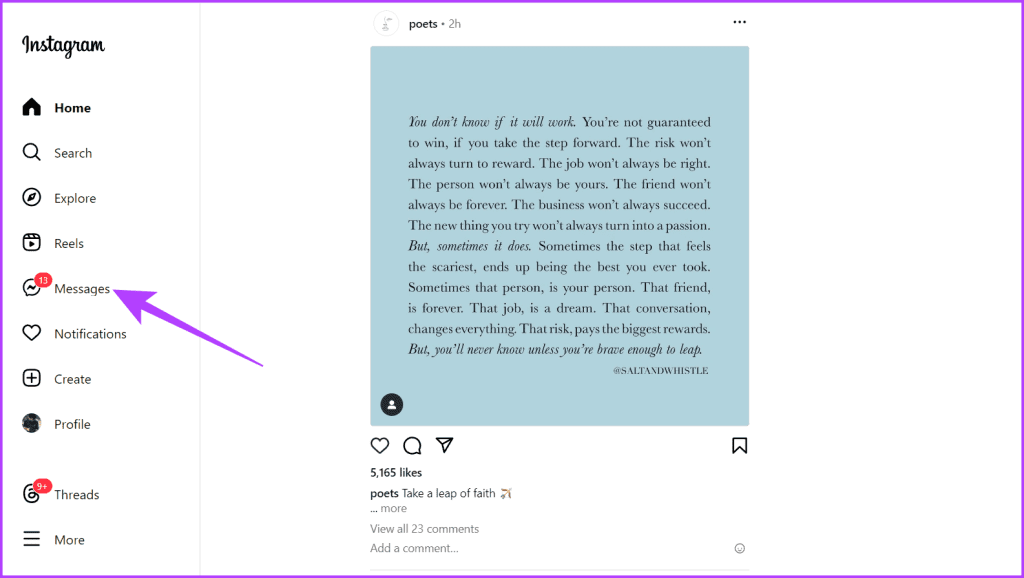
الخطوة 4: ابحث عن الدردشة التي تريد إلغاء إرسال رسالة إليها وافتحها.
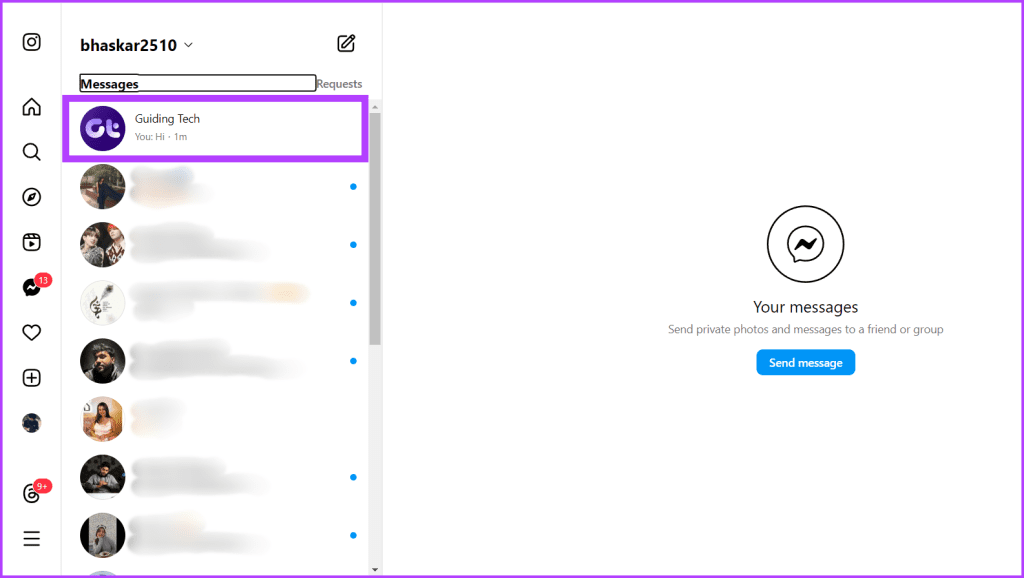
الخطوة 5: قم بالتمرير فوق الرسالة. انقر على أيقونة ثلاثية النقاط واضغط على زر إلغاء الإرسال.
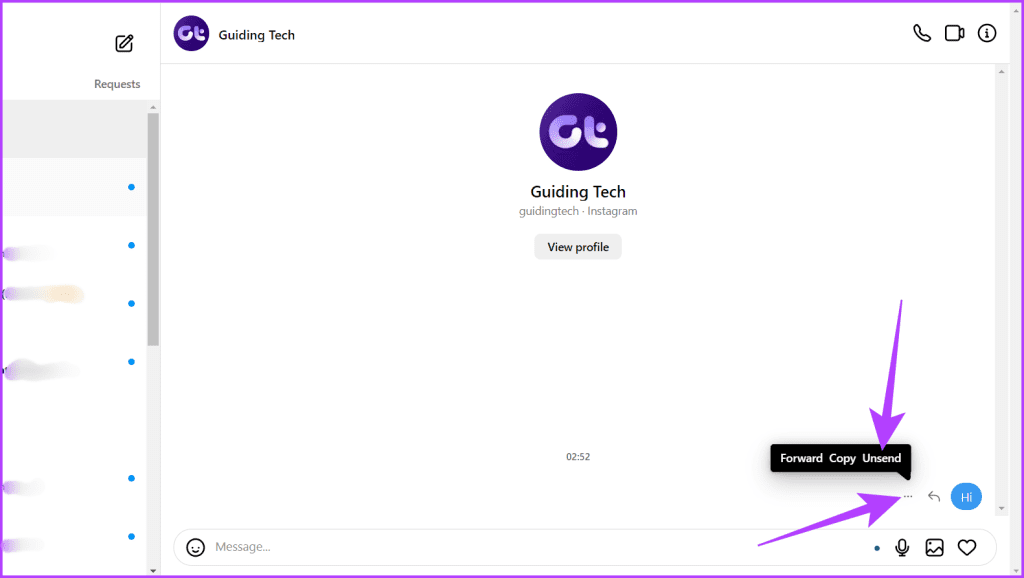
الخطوة 6: قم بالتأكيد عن طريق تحديد زر إلغاء الإرسال.
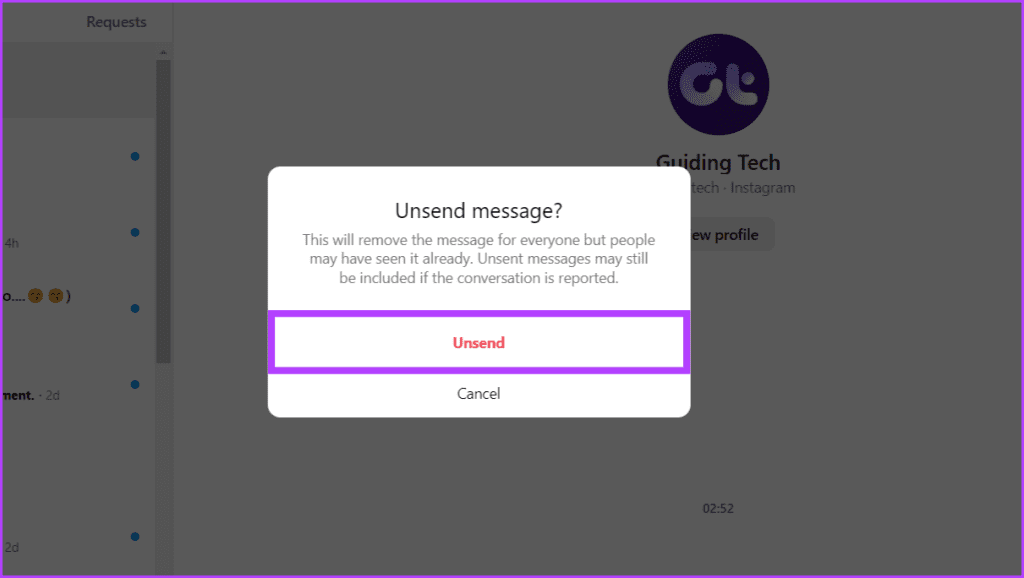
الخطوة 7: اكتب الرسالة الصحيحة واضغط على زر الإرسال.
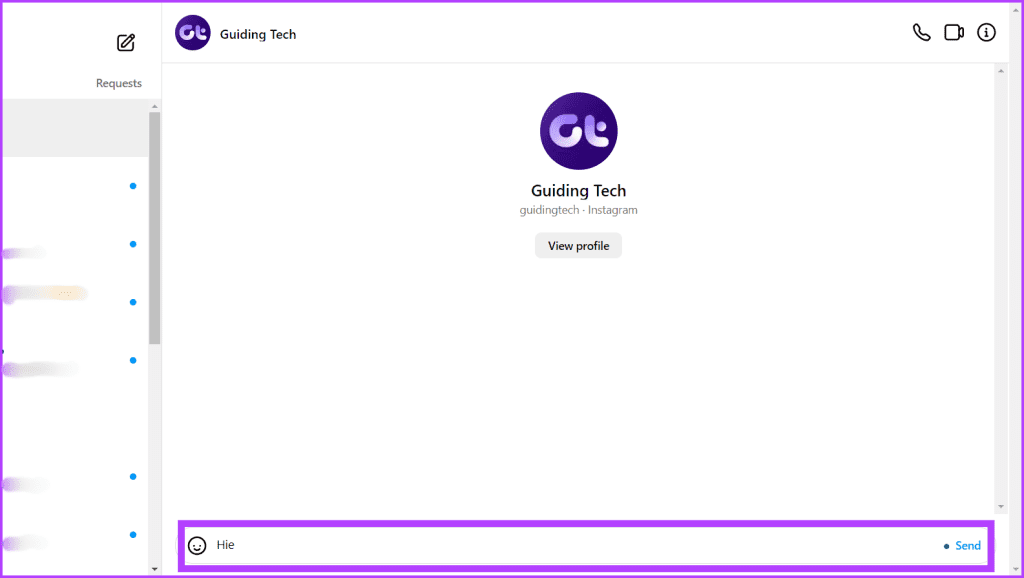
إذا كانت ميزة تحرير الرسالة غير متوفرة أو لا يمكنك استخدامها، فهناك خدعة ذكية تتمثل في استخدام العلامات النجمية لتصحيح الأخطاء المطبعية في الدردشة. يكون هذا الحل البديل مفيدًا عندما ترسل رسالة شاهدها المستلم بالفعل، ولتجنب الارتباك، لا تريد إلغاء إرسال الرسالة.
أدناه، قدمنا خطوات استخدام العلامة النجمية لتصحيح الخطأ في حالتين محتملتين:
الخطوة 1: افتح تطبيق أو موقع Instagram.
الخطوة 2: انتقل إلى علامة التبويب الرسائل.
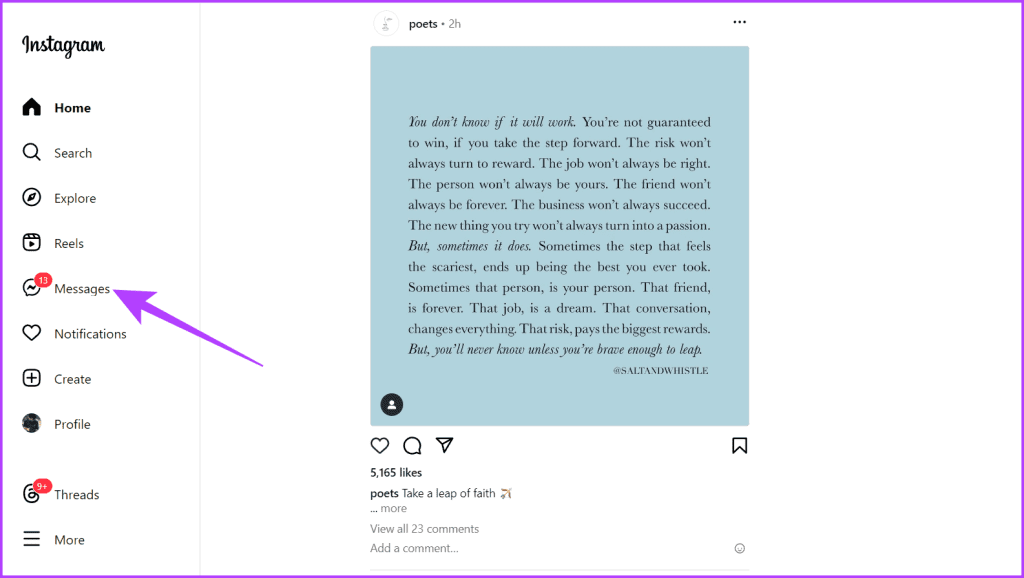
الخطوة 3: حدد موقع الدردشة مع المستخدم الذي تريد إصلاحه وافتحه.
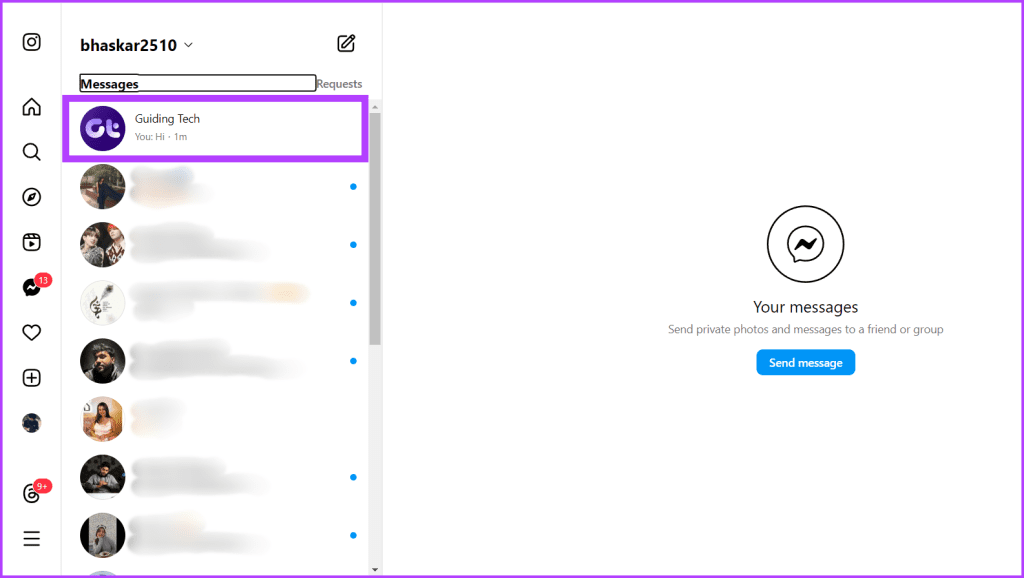
الخطوة 4: اكتب الرسالة بالعلامات النجمية وأرسلها. فيما يلي مثالان على متى يتم استخدامه.
الحالة 1: إصلاح الأخطاء المطبعية السريعة:
الرسالة الأصلية: مرحبًا، معكم Guidtech، الدعم الفني اليومي الخاص بكم.
التصحيح: قم بإرسال رسالة أخرى باستخدام *GuidingTech.
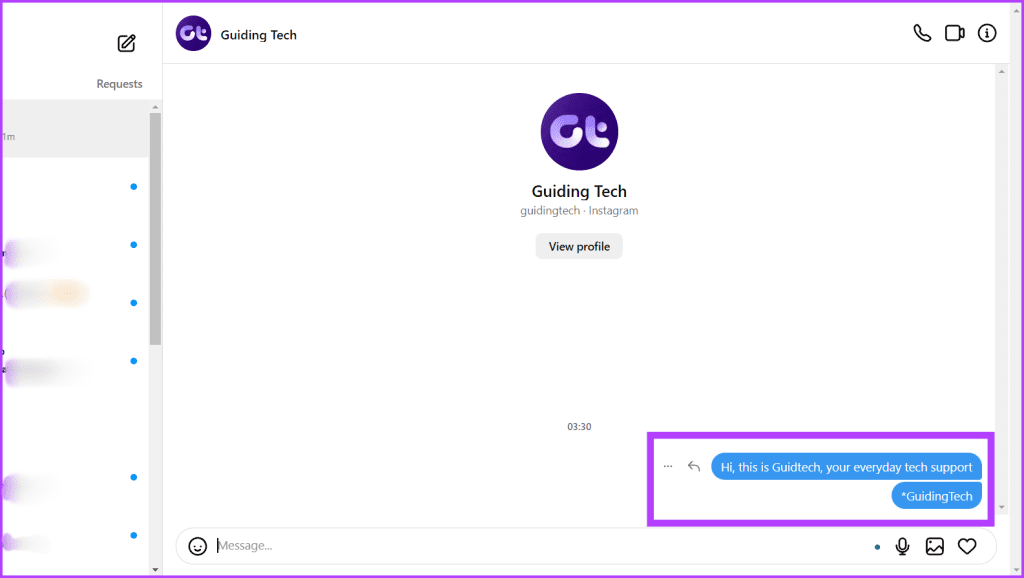
الحالة الثانية: تصحيح جملة كاملة:
الرسالة الأصلية: مرحبًا، CloudO3 من بهاسكار.
التصحيح: قم بالرد على رسالتك بكلمة *Hi, Bhaskar من CloudO3.
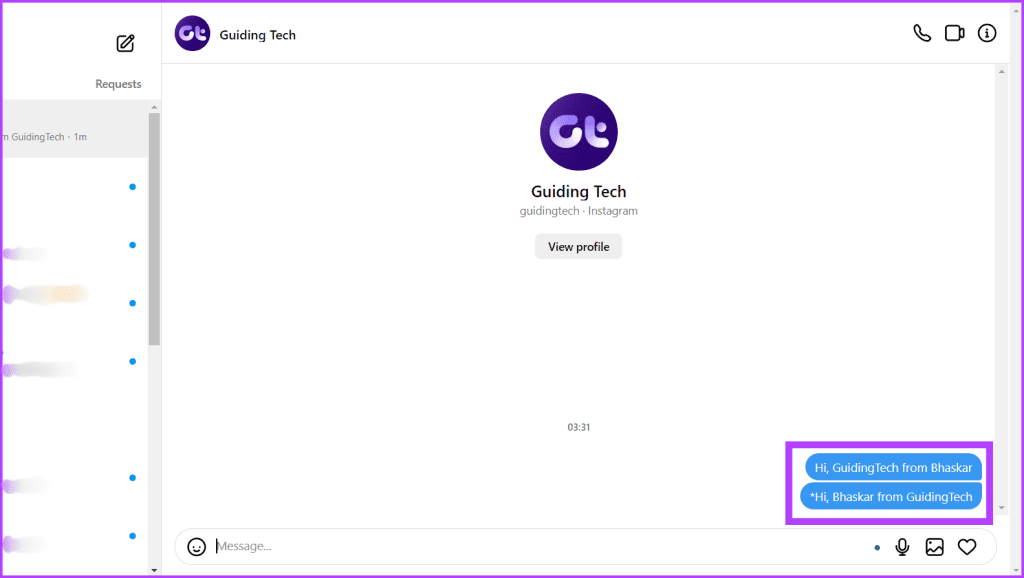
اقرأ أيضًا: إعدادات خصوصية Instagram التي يجب أن تعرفها .
1. هل يمكن للمستلم رؤية نسخة الرسالة القديمة حتى لو قمت بتحريرها خلال 15 دقيقة؟
لا، لا يستطيع المستلم عرض الإصدار السابق من الرسالة إذا قمت بتحريرها خلال نافذة مدتها 15 دقيقة. ومع ذلك، لا ينطبق هذا إلا إذا لم ير المستلم الرسالة قبل التعديل.
2. هل يمكنني جدولة تعديل رسالة مباشرة؟
لسوء الحظ، لا يوفر Instagram حاليًا جدولة لتحرير الرسائل.
3. هل يمكنني تعديل رسالة مباشرة جماعية؟
نعم، يمكنك تعديل رسائلك لمدة تصل إلى 15 دقيقة في رسالة مباشرة جماعية أيضًا.
4. هل يمكنني تعديل طلب رسالة على Instagram؟
لا، لا يمكنك تعديل طلب رسالة على Instagram.
نأمل أن تساعدك المقالة أعلاه في تعلم كيفية تحرير رسالة على Instagram. يضمن تعلم هذه الميزة أن تكون اتصالاتك على Instagram فعالة وتعكس أفضل ما لديك. ما هي أفكارك حول هذا؟ اسمحوا لنا أن نعرف في التعليقات.
مع هاتف Galaxy S22، يمكنك بسهولة تمكين أو تعطيل التدوير التلقائي للشاشة لتحسين تجربة الاستخدام.
إذا كنت ترغب في معرفة ما الذي حذفته سابقًا أو الإجابة عن كيفية مشاهدة التغريدات المحذوفة على Twitter، فهذا الدليل مناسب لك. اقرأ المدونة لتجد إجابتك.
هل سئمت من جميع القنوات التي اشتركت فيها؟ تعرف على كيفية إلغاء الاشتراك في جميع قنوات اليوتيوب مرة واحدة بسهولة وفاعلية.
هل تواجه مشاكل في استقبال أو إرسال الرسائل النصية على هاتف Samsung Galaxy؟ إليك 5 طرق فعالة لإعادة ضبط إعدادات الرسائل على Samsung.
إذا بدأ جهاز Android الخاص بك في الشحن الاحتياطي تلقائيًا، اتبع هذه الخطوات الفعالة لتعطيل هذه الميزة وإصلاح المشكلة بسهولة.
تعرف على كيفية تغيير اللغة ونغمة الصوت في تطبيق Bixby Voice بسهولة، واكتشف خطوات بسيطة لتحسين تجربتك مع مساعد Samsung الصوتي الذكي.
تعلم كيفية دفق Zoom Meeting Live على Facebook Live و YouTube بشكل سهل وفعال. خطوات تفصيلية ومتطلبات أساسية لتتمكن من بث اجتماعاتك مباشرة.
هل تواجه مشكلة في إرفاق الملفات في Gmail؟ نوضح لك 8 حلول فعّالة لمساعدتك في حل هذه المشكلة وإرسال ملفاتك بسلاسة.
هل تريد العثور على شخص محدد على Telegram؟ فيما يلي 6 طرق سهلة يمكنك استخدامها للبحث عن الأشخاص على Telegram بسهولة ويسر.
استمتع بمشاهدة مقاطع فيديو YouTube بدون إعلانات مع هذه الطرق الفعالة.







